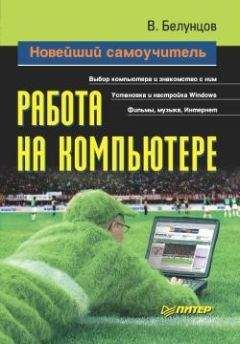Кстати, подобный поиск по базе можно использовать и в тех случаях, когда вы ищете не знакомого вам человека, а хотите завести новые знакомства. Например, если вы интересуетесь баскетболом, то можете поискать в базе данных ICQ, людей, у которых в поле интересов значится это слово, – таким образом, возможно, вы познакомитесь с единомышленниками. Если вы планируете встречаться с новыми знакомыми не только виртуально, но и в обычной жизни, то имеет смысл искать тех, у кого в сведениях указан тот же город проживания, что и у вас.
Если поиск производится не по номеру ICQ, а по какому-либо другому критерию, то обычно в окне результатов поиска отображается не один, а несколько пользователей.
Для каждого из пользователей выводятся:
♦ UIN (ICQ-номер);
♦ ник на сервере ICQ;
♦ настоящее имя;
♦ пол и возраст;
♦ возможность добавления пользователя в список контактов (Всегда – можно добавить или Авторизация – нужно послать запрос на авторизацию).
Пол и возраст выводятся в окне результатов в следующем виде: м-32, ж-26 и пр. Здесь буква означает пол (ж – женский, м – мужской), а число – возраст, который вычисляется динамически с использованием сведений о дате рождения. Учтите, что некоторые пользователи шутят, указывая в качестве даты рождения что-то вроде 25 октября 1917 года, – так что не удивляйтесь, если увидите в 2004 году у такого пользователя обозначение вроде м-87. Это вовсе не обязательно старик, видевший живого Ленина.
Если вас заинтересовал какой-либо пользователь, найденный в базе данных ICQ, можно просмотреть более подробные сведения о нем, нажав кнопку Данные пользователя. Нажав кнопку Добавить пользователя, можно добавить пользователя или послать ему запрос.
К сожалению, если поиск дал слишком много результатов, в окне поиска отобразится только 20 первых найденных пользователей, а затем следует сообщение о том, что результатов слишком много и необходимо уточнить критерии поиска. Поэтому если, например, вы знаете о пользователе только то, что его зовут Вася и больше ничего, то, скорее всего, по таким данным вам его найти не удастся, если только по счастливой случайности он не попадет в первую двадцатку результатов.
Кстати, в базе ICQ, можно использовать символы не только латинского алфавита. Некоторые русскоязычные пользователи, например, предпочитают заносить свои данные в базу по-русски, а некоторые – латинскими буквами. Если, например, вы не нашли пользователя по имени Petr Pivovarov, то можно поискать имя Петр Пивоваров, а также попробовать различное написание его имени (Петр, Petr, Piotr, Pyotr, Петя, Petia, Petya и т. д.).
Когда некоторое количество пользователей добавлено в список контактов, при пользовании программой рядом с каждым из них с помощью специального символа отображается статус пользователя. Таким образом, вы всегда можете видеть, кто из ваших ICQ-знакомых в данный момент находится в Интернете и с кем, соответственно, вы можете пообщаться.
Возможны следующие статусы пользователей в ICQ, Lite.
♦ В сети/Соединен – пользователь находится на линии и доступен для общения.
♦ Нет на месте – пользователь находится на линии, но сам при этом отошел от компьютера и, соответственно, вряд ли ответит вам сразу.
♦ Недоступен (Вернусь не скоро) – пользователь находится на линии, на при этом уже очень давно отошел от компьютера, возможно, вообще ушел из дома (офиса), оставив включенной ICQ-программу.
♦ Невидим – «невидимый» пользователь: в общем случае нельзя определить, на линии он находится или нет – его статус все равно отображается у других пользователей как отключенный (если такой «невидимка» все же решил с вами пообщаться, вы будете видеть, когда он находится на линии, просто его значок будет отличаться от других).
♦ Не в сети/Отсоединен – пользователь не соединен в данный момент с Интернетом (или у него не запущена ICQ-программа).
Если вы хотите сказать что-нибудь одному из пользователей из вашего списка контактов, щелкните в основном окне программы на нужном контакте правой кнопкой мыши (можно также настроить программу так, чтобы она воспринимала щелчок левой кнопкой мыши) и выберите из контекстного меню пункт Отправить сообщение. Откроется окно (рис. 20.9), в котором вы сможете что-нибудь написать вашему знакомому. После этого нажмите кнопку Отправка. Практически в тот же момент у него на компьютере возникнет окно с сообщением от вас. Точно также время от времени перед вами могут всплывать окна с сообщениями от других пользователей системы. В этом случае вы можете отвечать на пришедшее сообщение в нижней части окна, в то время как написанное вам будет находиться в его верхней части. Общение с каждым из пользователей происходит в отдельном окне.
Рис. 20.9. Окно создания сообщения.
Если в данный момент пользователь находится в отключенном состоянии, но вам нужно послать ему сообщение, это можно сделать точно таким же способом. Просто нужно иметь в виду, что этот человек не получит вашего сообщения в тот же момент. Оно будет храниться на сервере ICQ, до тех пор, пока он не подключится к сети. Тогда ваше сообщение будет ему передано. Если вы посылаете сообщение пользователю, который в данный момент отключен от сети, то перед вами возникает предупреждение об этом.
С помощью ICQ, можно посылать друг другу не только текстовые сообщения, но и файлы. Чтобы послать кому-нибудь файл (например, фотографию или музыкальный отрывок), нужно выбрать из контекстного меню пользователя пункт Отправить файл. Откроется окно выбора файла. Выбрав нужный файл, нажмите кнопку Открыть. Адресат получит сообщение со ссылкой, щелкнув на которой, он должен подтвердить, что хочет принять файл. Затем начнется передача файла, которая, в отличие от передачи простого сообщения, может занять некоторое время (в зависимости от объема файла).
В большинстве версий программ ICQ, и ICQ, Lite текстовые сообщения, которые прислали вам другие пользователи, сразу же появляются перед вами в виде всплывающих окон. Однако в некоторых версиях перед вами таким образом будут появляться только сообщения от тех пользователей, которые находятся в вашем списке контактов. Если же вам прислал сообщение кто-то, кто еще не включен в ваш список, перед вами может появиться окно с вопросом о том, хотите ли вы принять сообщение от такого-то пользователя.
Если вы не хотите, чтобы какой-то пользователь отправлял вам сообщения, а он это делает, вы можете настроить программу так, чтобы она не принимала сообщений от него. Для этого нужно открыть информацию о пользователе и нажать кнопку Ignore User. Номер этого пользователя добавляется в специальный список игнорируемых, Ignore List. Все сообщения, которые отправлены вам пользователями, находящимися в этом списке, до вас доходить не будут. Ignore List можно открыть в отдельном окне и отредактировать его по своему желанию, например удалив оттуда по ошибке добавленные номера пользователей.
Несмотря на то что ICQ, не является единственной программой обмена мгновенными сообщениями, все остальные подобные системы построены по похожему принципу.
Еще одним видом общения в сети Интернет являются чаты.
ПРИМЕЧАНИЕ.
Название «чат» происходит от английского слова chat, что означает «болтать».
Внешне это выглядит следующим образом. Несколько человек открывают специальную программу – чат-клиент – и присоединяются к чат-серверу. На этом сервере обычно есть отдельные каналы, которые также называют виртуальными комнатами. Войдя в такую комнату, человек видит других людей, которые там присутствуют в этот момент. Он также может писать текстовые сообщения в окне, которое является общим для всех находящихся на данном канале.
Наиболее известным чат-клиентом для операционной системы Windows является программа IRC.
Передача файлов по сети Интернет (FTP)
Для того чтобы организовать общедоступные файловые архивы или подобные архивы с ограниченным доступом, используются специальные FTP-серверы. С них любой пользователь может скачать на свой компьютер любые файлы, а в некоторых случаях и передать файлы со своего компьютера на сервер. Для удобства при подобном обмене файлами используется специальный сетевой протокол под названием file transfer protocol (FTP).
С помощью данного протокола можно просматривать папки и файлы, находящиеся на другом компьютере, а также удалять их, создавать и обмениваться файлами. В любую операционную систему встроена программа, которая позволяет делать все перечисленные операции в режиме командной строки. Однако намного удобнее пользоваться специальными FTP-клиентами – программами с графическим интерфейсом.
Подобных программ существует множество. Рассмотрим принцип их действия на примере программы WS_FTP. Ее основное окно показано на рис. 20.10.
Рис. 20.10. Основное окно программы WSFTP.